Help Center
Topics
Steps to Sync Orders
Step 1: Log in to SaleYee, click "My SaleYee" and "Platform sync orders" under "Order management";
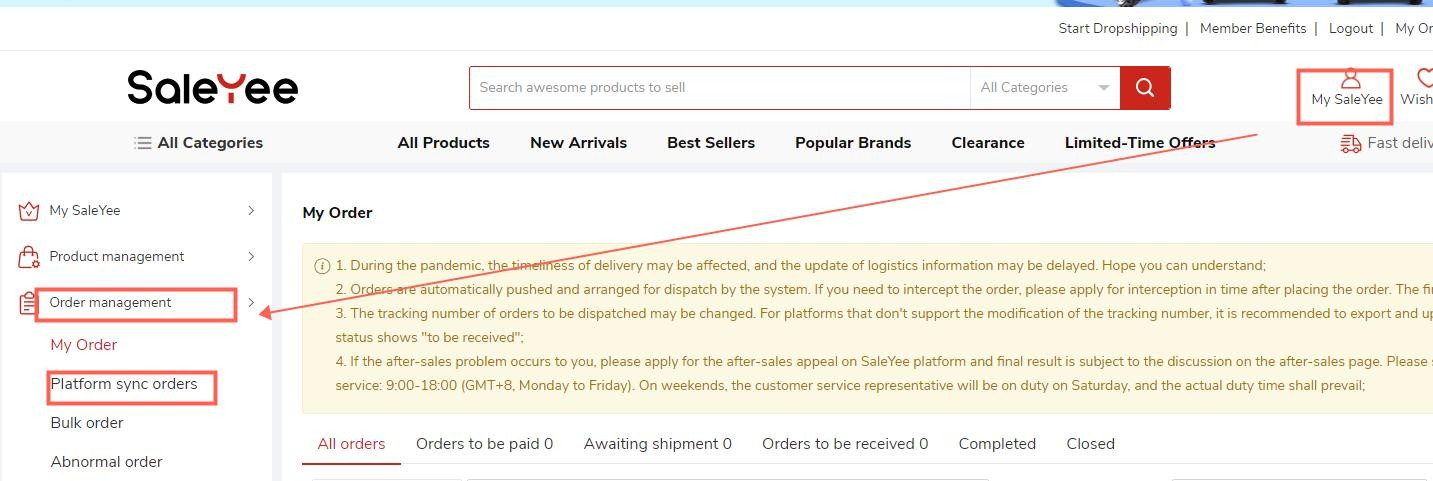
Step 2: Click "Sync orders manually";
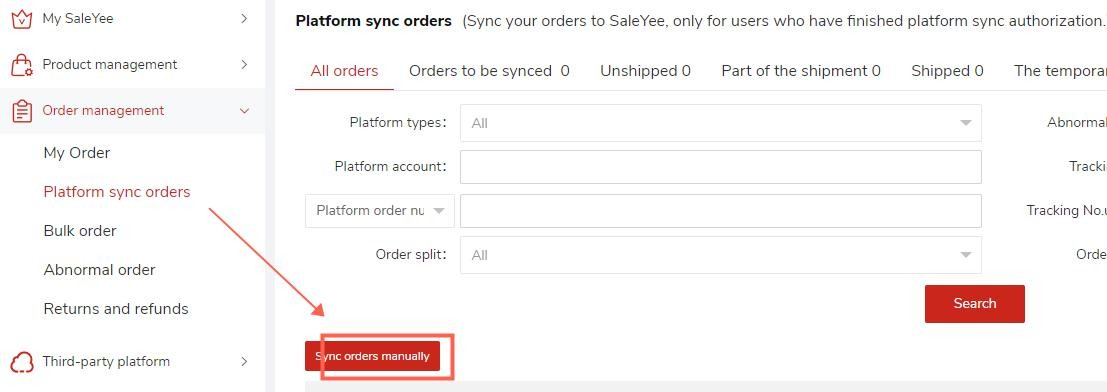
Step 3: Sync platform order(s): Select one store account and click "Sync orders" button, or select multiple store accounts and click "Bulk load orders" button.
Please note that only with accounts in "Authorized" status can the orders be synced.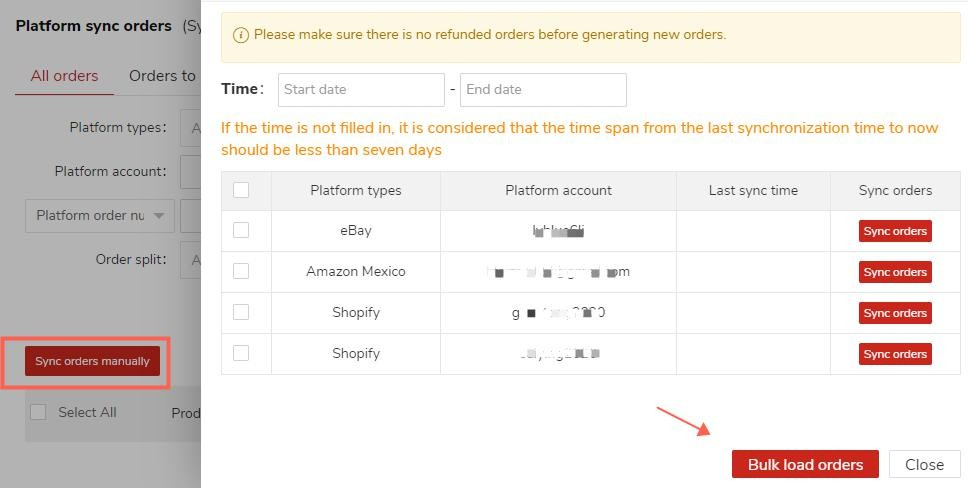
Step 4: Generate SaleYee order(s): Select one or multiple synced order(s) and click "Generate orders";
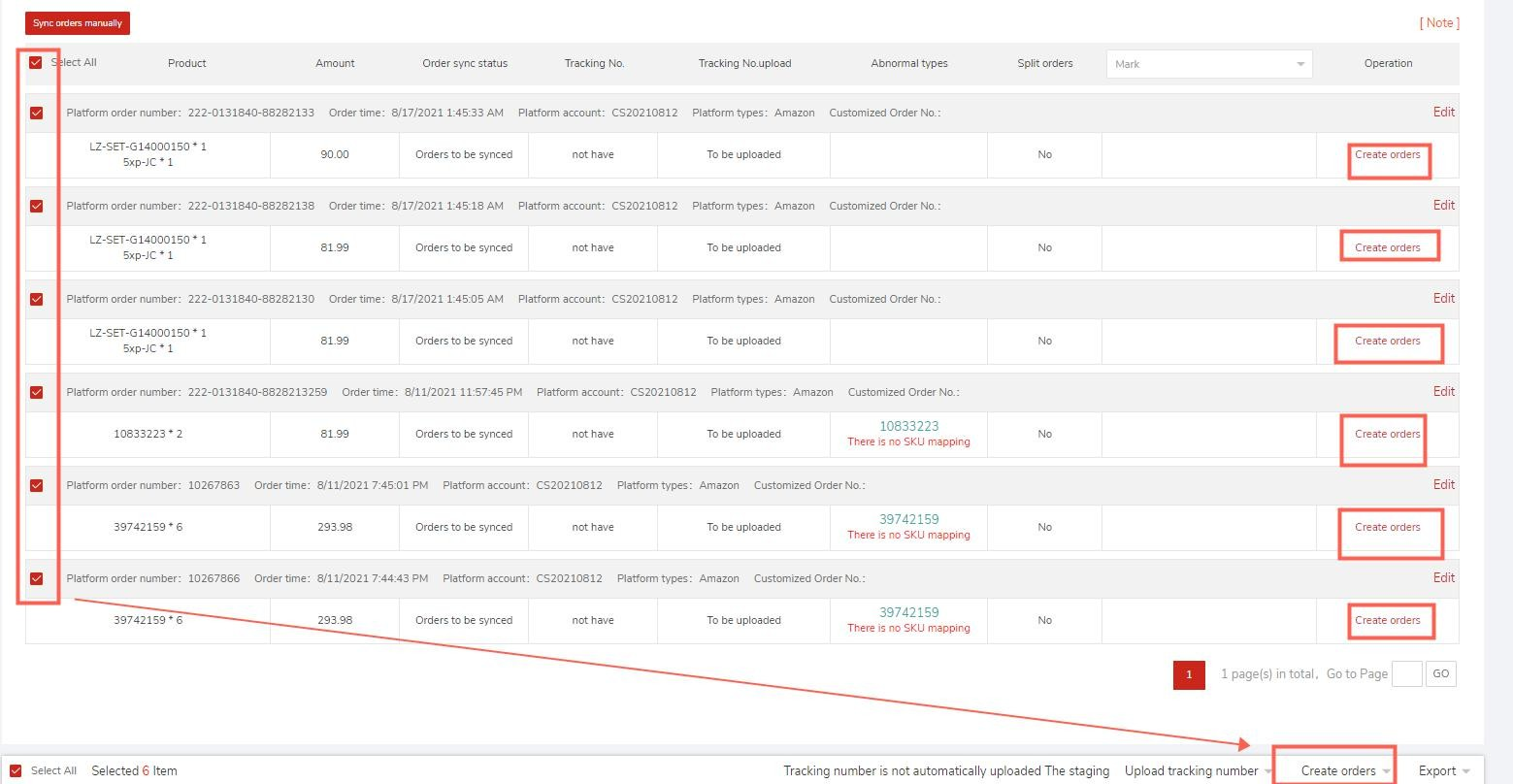
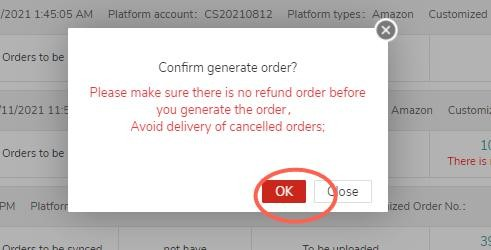
Step 5: Upload tracking number
Select one or multiple order(s) shipped out and click "Upload tracking number";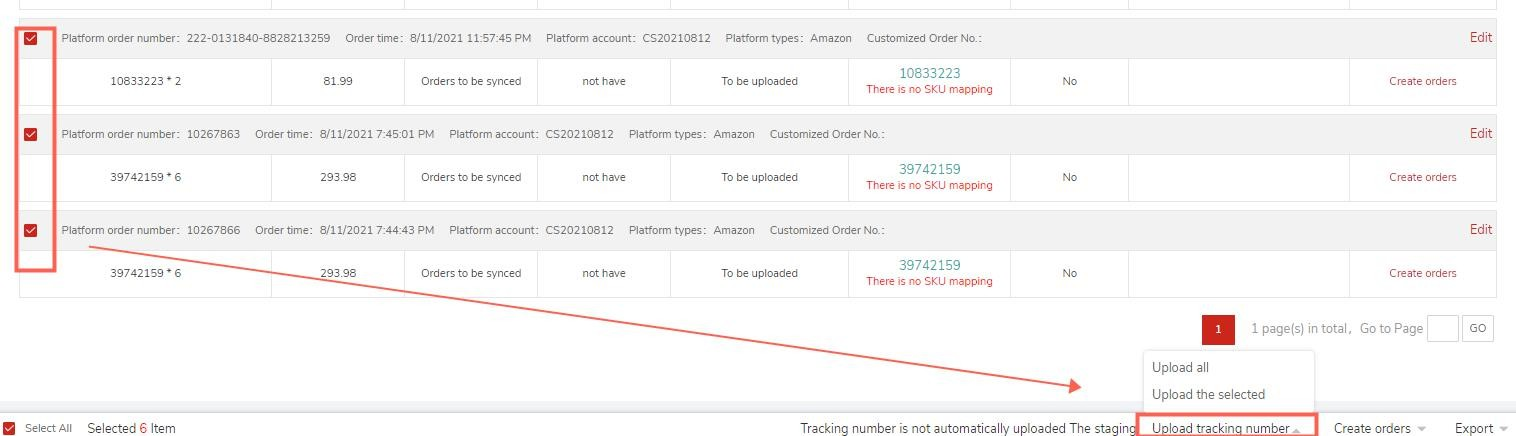
Location information is required when you select single order to sync tracking number to Shopify;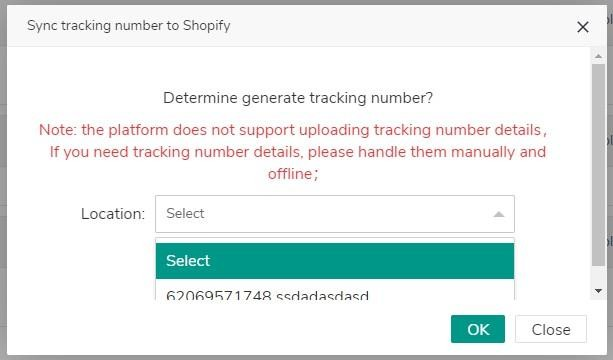
Note: As the tracking number may be refreshed, you can choose whether to auto-upload the tracking number of the SaleYee order or not in "My SaleYee" - "Third-party platform" - "Order sync settings." (Please refer to the steps in "Auto-upload tracking number.")
More guidance
